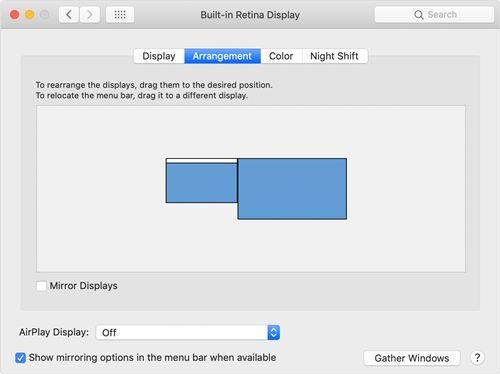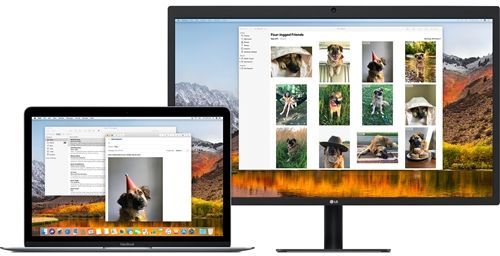Доцк је једна од основних карактеристика Аппле-овог Мац ОС Кс оперативног система. То чини коришћење Мац-а много лакшим и једноставнијим. Најновије верзије ОС-а су виделе промене у понашању вашег Доцк-а када је више екрана повезано на рачунар.

У овом чланку ћемо истражити како да га преместимо на други монитор. Такође ћемо се осврнути на основе подешавања за више монитора.
Мац и више монитора
Мац лаптопови већ дуже време имају подршку за више монитора. Међутим, Аппле је променио начин на који можете да их подесите и шта можете да урадите са њима током година. Неке функције су уведене само да би биле избачене након једне или две верзије, док су се друге заглавиле и усавршавале током времена.

На пример, трака менија је некада била приказана само на примарном монитору. Без обзира на то, са увођењем ОС Кс 10.9 Маверицкс, ваш Мац би почео да га приказује на сваком монитору који сте укључили. Трака би била активна само на тренутно активном монитору, док би била сива на другим мониторима.
Са увођењем ОС Кс Ел Цапитан, сада можете да преместите Доцк на секундарни екран без промене поставки примарног екрана. Све следеће верзије, укључујући Сиерра, Хигх Сиерра и Мојаве подржавају ову функцију.
Како померити док
Померање Доцк-а на непримарни екран на Мац лаптопу је лак. Метода је идентична за Маверицкс, Ел Цапитан и све касније верзије. Ако користите Моунтаин Лион, Лион или било коју претходну верзију ОС Кс, немате среће када је у питању ова згодна мала функција.
Ево како га можете користити:
- Померите миш или додирну таблу на монитор који није примарни. Ако имате повезана три, четири или више екрана, померите курсор на било који од њих.
- Померите курсор на дно екрана, отприлике на позицију где би Доцк требало да се појави на Мац екрану.
- Сачекајте неколико секунди док се Доцк не појави испод вашег курсора.
- Доцк је сада активан и спреман за употребу на овом монитору.
Имајте на уму да ову методу можете користити да преместите Доцк на било који монитор по вашем избору само понављањем ових корака.
Било је много спекулација о томе зашто се Доцк не појављује аутоматски када померите курсор миша или додирне табле на непримарни екран. Наше мишљење о овоме је да је Аппле то искључио у жељи да учини корисничко искуство глаткијим и са мање визуелних ометања.
На овај начин увек можете да позовете Доцк када и где вам затреба за неколико секунди. Не морате више да размишљате где је Доцк или шта је ваш примарни екран. Исто тако, Доцк не скаче на вас док прелазите на други екран. Уместо тога, стрпљиво чека у позадини док не буде потребно.
Како променити примарни екран
Док смо већ код тога, могли бисмо да се осврнемо на то како да подесимо и променимо примарни екран на Мац-у. Имајте на уму да су се стварни кораци и доступне опције можда незнатно промениле током времена и између свих различитих верзија ОС Кс-а објављених током година. Међутим, процес остаје углавном исти. Ево како да промените примарни екран на Мац ОС Кс:
- Кликните на Аппле мени.
- Идите на Системске поставке.
- Сада кликните на Дисплаис.
- Када се отвори одељак Прикази, требало би да кликнете на картицу Аранжман.
- Кликните на белу траку на врху иконе примарног екрана и превуците је на екран који желите да поставите као примарни.
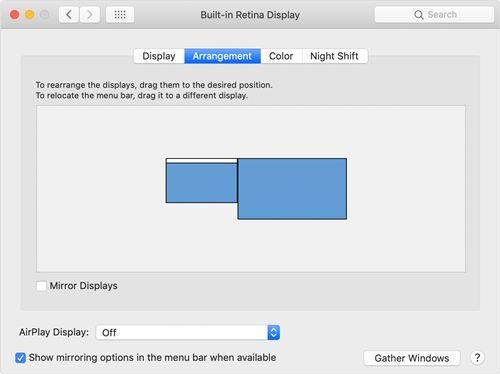
Ако желите да уредите екране, можете да превлачите иконе екрана док се не подударају са распоредом ваших физичких монитора с лева на десно. Када изаберете екран и почнете да га померате, црвена ивица ће се појавити око иконе и екрана стварног монитора.
Још једна ствар коју треба имати на уму је да, од увођења Маверицкс верзије, сви монитори приказују траку менија. Међутим, користи се за означавање примарног екрана у подешавањима екрана.
Проширите свој примарни екран
Мац ОС Кс вам такође омогућава да проширите свој примарни екран на спољни монитор. Ево како то функционише:
- Кликните на Аппле мени.
- Изаберите Системске поставке.
- Кликните на Дисплаис.
- Ако је означено, опозовите избор у пољу за потврду Миррор Дисплаис.
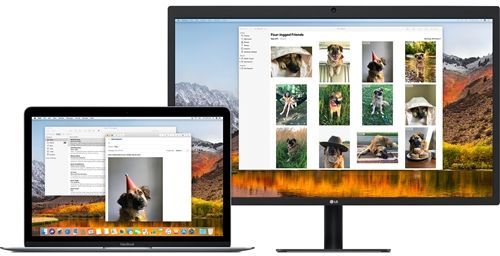
Фрее Доцк
Неки људи мисле да Аппле-ова одлука да се Доцк појави неприметно када је то потребно увелико побољшава корисничко искуство. Неки корисници, с друге стране, сматрају да је то збуњујуће.
на којој си ти страни? Да ли је ово добра карактеристика коју Аппле треба да задржи за будуће верзије или нешто што треба одбацити? Шта мислите о овоме? Обавезно нам дајте своја два цента у одељку за коментаре испод.
како да повећате брз резултат